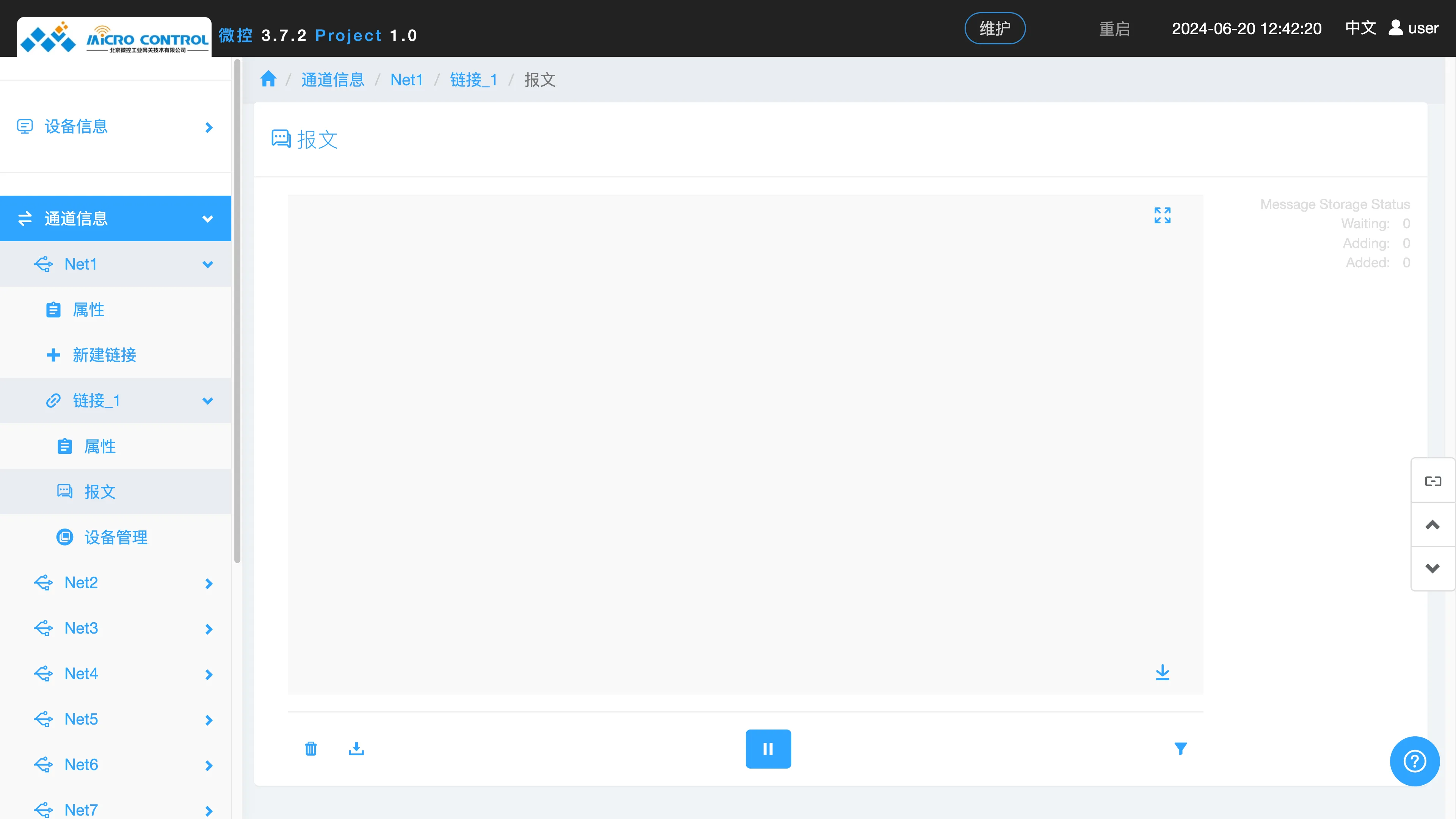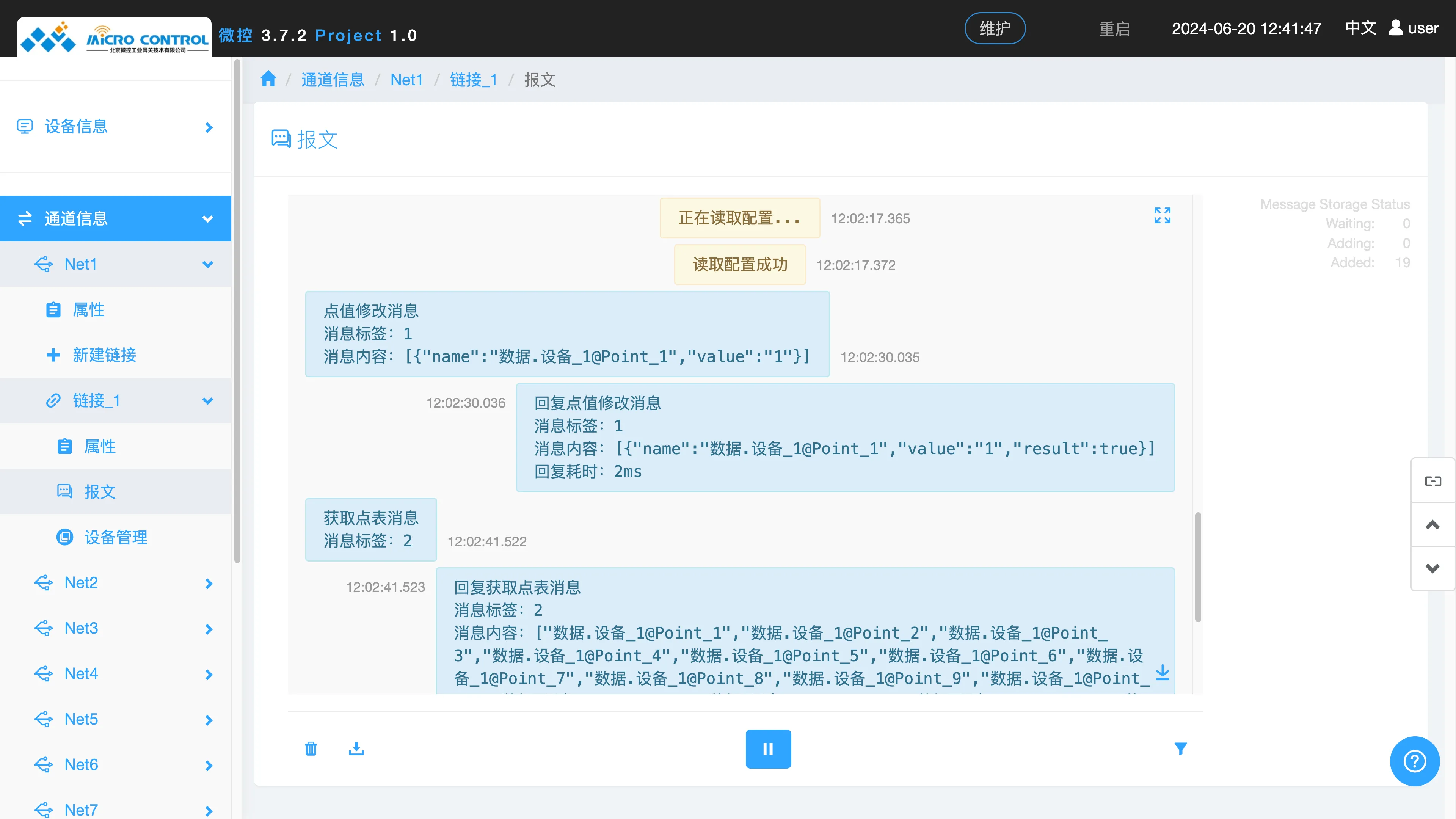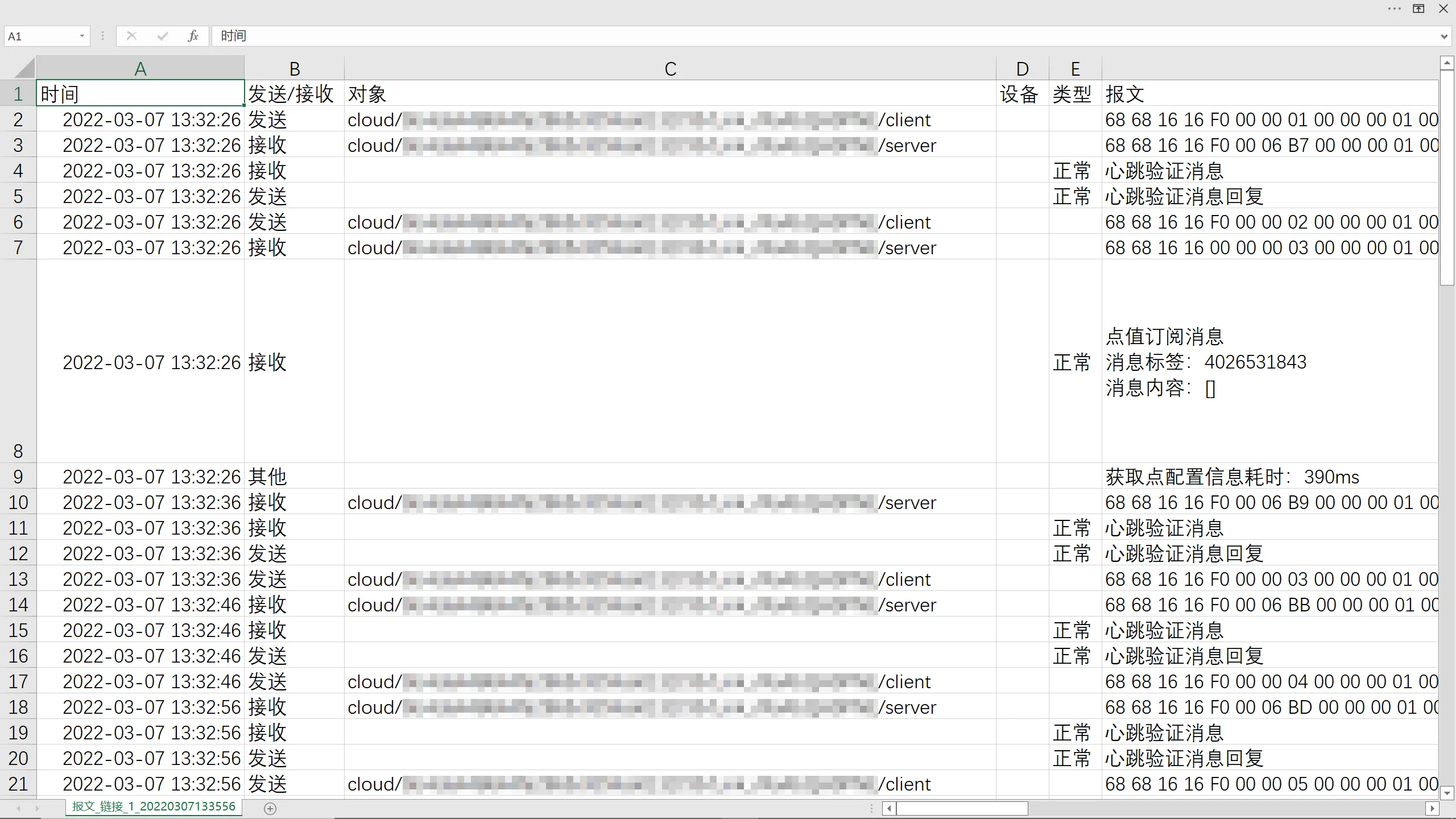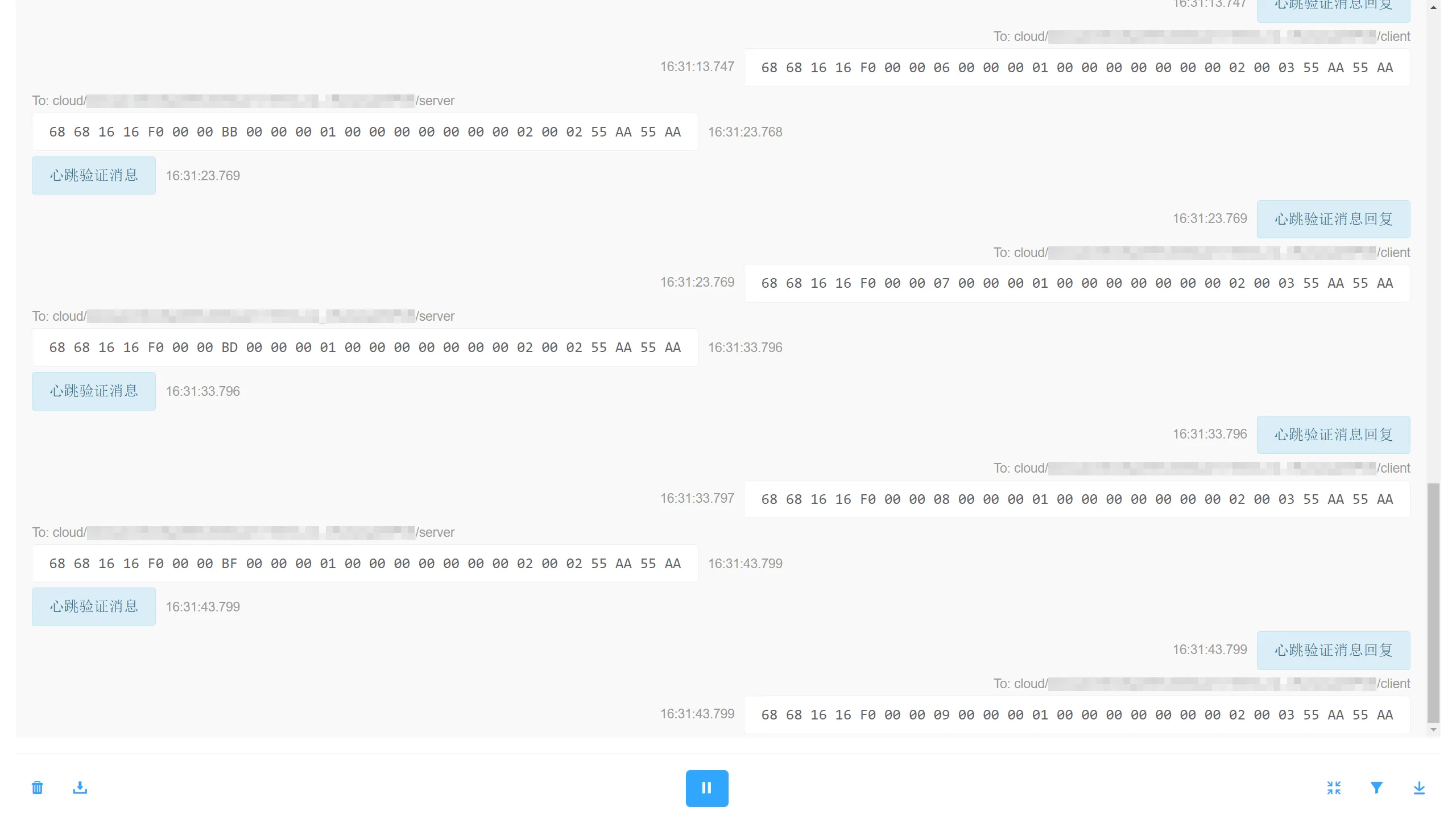报文页面说明
参照版本: Web 3.7.2-240607002
简介
报文页面基本功能: 主要用于查看 链接 或 非网口通道的通讯报文,可以在这里排查通讯问题。
报文通道页面位置:
配置 - 通道信息 - [非网口通道名称] - 报文。
配置 - 通道信息 - [网口通道名称] - [链接名称] - 报文。
查看报文
打开页面后,页面就开始 展示 和 记录 当前链接的报文。
新的报文会在底部出现,滚动条会持续保持在最底部。
报文内容根据当前链接使用协议不同而不同,协议开发者会根据情况输出不同的信息,输出的格式也会不同。
一般情况下,左对齐的信息是接收到的报文,右对齐的信息是发送的报文,居中对齐的信息是提示性的其他信息。下图为使用 微控云(阿里云MQTT) - 服务端 和 微控云 - 从站 协议通讯的部分报文截图。
报文下面和右侧有一些功能按键,有 开始/暂停、删除、导出、筛选、全屏、滚动到底部 功能。
开始/暂停: 位于功能栏中部,可以控制页面 开始或者暂停 展示和记录新的报文。
删除: 位于功能栏左侧,删除当前页面上展示和记录的所有报文。
筛选: 位于功能栏右侧,让页面只显示符合筛选条件的报文。可以根据 发送/接收、对象、设备、类型、报文关键字 5项进行筛选。
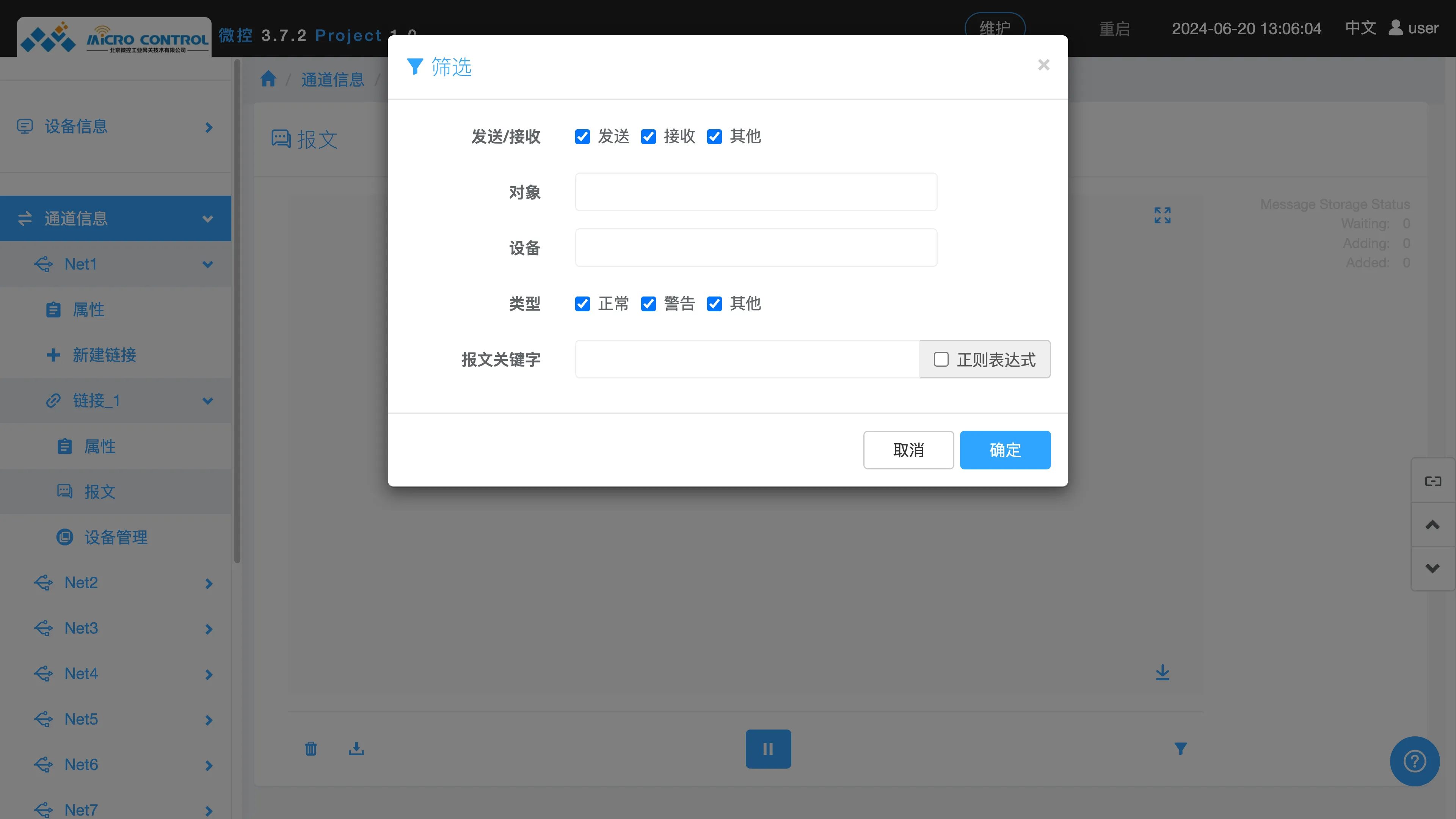
发送/接收: 可以筛选报文只显示 发送的消息、接收的消息 或 其他消息,或是其中两种,全部勾选就是不以此项进行筛选报文。
对象: 可以通过 该报文的发送对象 进行筛选,可以只写对象的一部分,只要该报文的对象与输入的内容相同或者包含输入的内容即可通过。
设备: 可以通过 该报文所属的设备 进行筛选,可以只写对象的一部分,只要该报文所属设备与输入的内容相同或者包含输入的内容即可通过。
类型: 可以通过 报文类型 进行筛选,在页面上蓝色背景的报文代表 正常报文,红色背景的报文代表 警告报文,白色背景 和 居中对齐的黄色背景的报文代表 其他报文。
报文关键字: 对报文内容进行筛选,报文种含有输入的内容即可通过,支持正则表达式匹配。
滚动到底部: 报文列表滚动到底部继续跟随显示新报文。